Revo Uninstaller downloaden
| Besturingssysteem: | Windows 7, 8.1 en 10 |
|---|---|
| Bestandsgrootte: | 2,5 MB |
| Taal: | Nederlands |
Gratis download Revo Uninstaller
- Ga naar de website van Revo Uninstaller.
- Klik op Download.
- Klik in Edge onderaan in het scherm op Uitvoeren om de installatie te starten.
- In Chrome staat de download onderin het venster van de browser. Klik op het bestand calibre-4.16.0.msi als het downloaden afgerond is.
- In Firefox verschijnt er een eerst een venster. Klikt op Bestand opslaan. Het pijltje rechts van de adresbalk wordt blauw, klik hierop. U klikt vervolgens op het bestand calibre-4.16.0.msi.
Installatiewizard
- Voordat de installatie van start gaat, wordt gevraagd of het programma wijzigingen aan uw computer mag aan brengen. Klik op Ja.
- Vervolgens moet u een taal selecteren. Selecteer uw taal en klik op OK.
De installatie wordt gestart.
Licentieovereenkomst
- Zet in het venster met de Licentieovereenkomst een vinkje voor Ik accepteer de licentieovereenkomst en klik op Volgende.
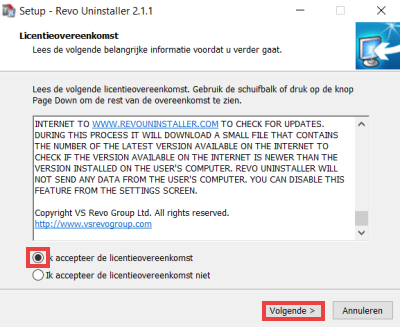
Installatielocatie en snelkoppeling
- Het volgende venster vraagt om de installatielocatie. Revo stelt zelf een map voor. Klik op Volgende.
- In het volgende venster staat een vinkje voor Maak een snelkoppeling op het bureaublad. Vindt u dit prima, klik dan op Volgende. Liever niet? Haal dan eerst het vinkje weg door er op te klikken.
- Klik op in het volgende venster op Installeren.
Installatie is klaar
- Klik in het volgende venster op Voltooien.
Het downloaden en installeren is nu klaar. Het programma start automatisch op.
Lees in het artikel 'Programma's grondig verwijderen met Revo Uninstaller' hoe u het programma gebruikt.

